Edition multicaméra par touches de raccourci – Grass Valley EDIUS Pro v.6.5 Manuel d'utilisation
Page 348
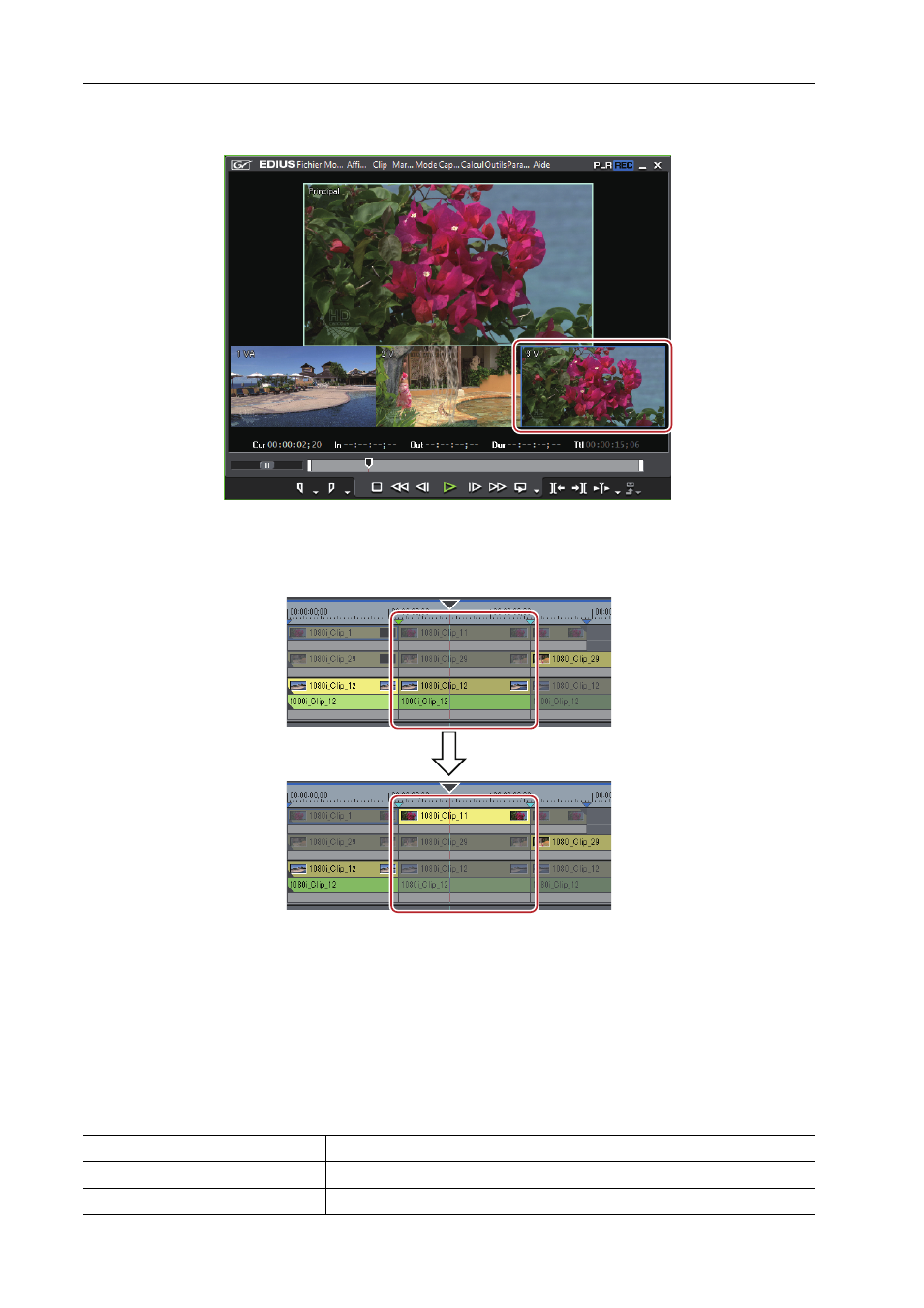
Éditer les lignes temporelles
326
EDIUS - Manuel de référence
2 Cliquez sur la vidéo de la caméra à définir comme caméra sélectionnée parmi les vidéos des caméras de
chaque piste.
Les clips de la caméra sélectionnée sont activés tandis que les autres sont désactivés.
Exemple :
Lorsque vous permutez la caméra sélectionnée du clip au niveau de l’emplacement du curseur de ligne temporelle,
de [C1] à [C3]
3
•
Lorsque vous déplacez le curseur de ligne temporelle dans le clip pour changer la caméra sélectionnée, et que
vous faites un double-clic sur la vidéo de la caméra de chaque piste en cours d’affichage dans l’enregistreur, le
point de permutation de caméra peut être réglé et la caméra sélectionnée peut être changée simultanément.
Edition multicaméra par touches de raccourci
Il vous est possible de régler le point de permutation de caméra et de sélectionner la caméra en utilisant le pavé
numérique. Exécutez l’édition multicaméra par le biais des touches de raccourci lorsque seule la caméra sélectionnée
est affiché en mode simple. Ci-dessous sont illustrés les opérations avec les touches de raccourci ainsi que les
numéros de caméra assignés à chaque touche.
N
° de caméra
Opération correspondante sur le pavé numérique
1
[1]
2
[2]